
Oczywiście najłatwiejszym i najbardziej intuicyjnym sposobem utworzenia rozruchowego dysku flash USB do instalacji systemu Windows Server 2016 na fizycznym serwerze jest skorzystanie z narzędzia Windows USB / DVD Download Tool. To narzędzie umożliwia zapisanie istniejącego obrazu systemu Windows * .iso na dysku flash USB / dysku i uruchomienie go. Jednak formatuje dysk flash USB do systemu plików NTFS, którego rozruch nie jest obsługiwany w systemach UEFI, a taki dysk flash USB nadaje się tylko do instalowania systemu Windows tylko w systemach BIOS. W tym artykule pokażemy, jak utworzyć instalacyjny dysk flash z dystrybucją systemu Windows Server 2016 bez użycia narzędzi innych firm.
Uwaga. W przeciwieństwie do systemów BIOS, które mogą uruchamiać się z partycji rozruchowych z systemami plików FAT, FAT32, exFAT lub NTFS, systemy UEFI mogą uruchamiać się tylko z bootloadera znajdującego się na dysku sformatowanym w FAT32 FS.W zależności od architektury serwera UEFI / BIOS należy użyć jednej z następujących metod, aby utworzyć instalacyjną pamięć flash.
Treść
- Instalacja napędu flash USB dla systemu UEFI
- Instalacyjny dysk flash z tabelą partycji MBR dla architektury BIOS i UEFI
- Rozmiar pliku Install.wim jest większy niż 4 GB
Jest ważne. Postępując zgodnie z tą instrukcją, należy zachować ostrożność, sprawdzić ścieżkę do dysków i numerów dysków, w przeciwnym razie można przypadkowo sformatować dysk z danymi. Pamięć flash USB i tak zostanie sformatowana, a dane na niej usunięte..
Instalacja napędu flash USB dla systemu UEFI
W przypadku użycia dysku flash do pobrania i zainstalowania systemu Windows Server 2016 na serwerze z obsługą UEFI na rozruchowy dysk flash USB nałożone są następujące wymagania:
- Minimalny rozmiar dysku flash USB wynosi 8 GB
- Typ tabeli partycji Flash Drive - GPT
- System plików - FAT32
Podłącz dysk flash USB do komputera (w naszym przykładzie jest to komputer z systemem Windows 10), otwórz wiersz polecenia z uprawnieniami administratora, wykonaj polecenie DISKPART, w kontekście którego wykonaj następujące polecenia:
lista dysku
Podajemy listę dysków; w moim przypadku dysk flash USB ma dysk numer 1. Wybieramy go.
wybierz dysk 1
Wyczyść zawartość dysku flash.
czyste
Konwertuj tablicę partycji na GPT:
konwersja gpt
Utwórz nową partycję (rozmiar nie powinien przekraczać 16 GB):
utwórz partycję podstawową
Wskazówka. Jeśli rozmiar dysku flash USB jest większy niż 16 GB, musisz utworzyć partycję o rozmiarze do 16 GB:
utwórz rozmiar partycji podstawowej = 16000
Sformatuj partycję w FS FAT32:
format fs = FAT32 szybki
Przypisz literę dysku do nowej partycji:
przypisz literę = M

Pozostaje zakończenie sesji diskpart:
wyjście
Skopiuj pliki dystrybucyjne z zamontowanego obrazu ISO systemu Windows Server 2016 na dysk flash USB (załóż, że obraz ISO jest zamontowany z literą dysku E: \).
xcopy e: \ * m: \ / H / F / E
Instalacyjny dysk flash z tabelą partycji MBR dla architektury BIOS i UEFI
Możliwe jest utworzenie instalacyjnego napędu flash USB w systemie Windows Server 2016 z tabelą partycji MBR dla systemu BIOS i UEFI. Napęd USB narzuca następujące wymagania:
- Minimalny rozmiar dysku flash USB wynosi 8 GB
- Typ tabeli partycji - MBR
- System plików - FAT32
Uruchom także sesję diskpart i wykonaj kolejno następujące polecenia:
Lista dysków w systemie:
lista dysku
Wybierz napęd USB (w moim przykładzie Dysk 1):
wybierz dysk 1
Wyczyść dysk:
czyste
Utwórz nową partycję o rozmiarze nie większym niż 16 GB. Jeśli rozmiar dysku flash jest mniejszy niż 16 GB:
utwórz partycję podstawową
Jeśli więcej:
utwórz rozmiar partycji podstawowej = 16000
Sformatuj pamięć flash USB w systemie plików FAT32:
format fs = FAT32 szybki
Aktywuj partycję i przypisz literę dysku M:
aktywny
przypisz literę = M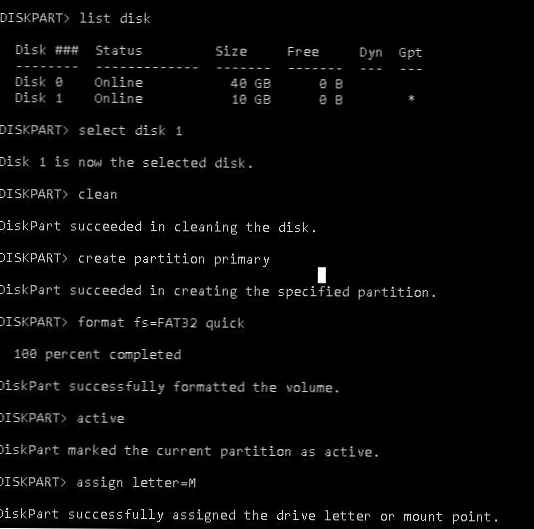
Kończymy diskpart za pomocą polecenia exit i kopiujemy pliki dystrybucyjne na dysk flash USB:
xcopy e: \ * m: \ / H / F / E
Rozmiar pliku Install.wim jest większy niż 4 GB
Jeśli rozmiar pliku Install.wim jest większy niż 4 GB, kopiowanie takiego pliku na dysk flash USB nie będzie działać, ponieważ maksymalny rozmiar pliku w systemie plików jest ograniczony do 4 GB. W tej sytuacji musisz podzielić plik wim na kilka mniejszych plików za pomocą DISM:
dism / Split-Image /ImageFile:e:\sources\install.wim /SWMFile:m:\sources\install.swm / FileSize: 4096
Uwaga. Instrukcje tworzenia rozruchowych dysków flash USB dla różnych wersji systemu Windows:
- Rozruchowy dysk flash UEFI do instalacji systemu Windows Server 2012 / Windows 8
- Rozruchowy dysk flash USB z systemem Windows 8 dla systemu BIOS
- Utwórz rozruchowy dysk flash USB w systemie Windows 7 dla systemu UEFI











